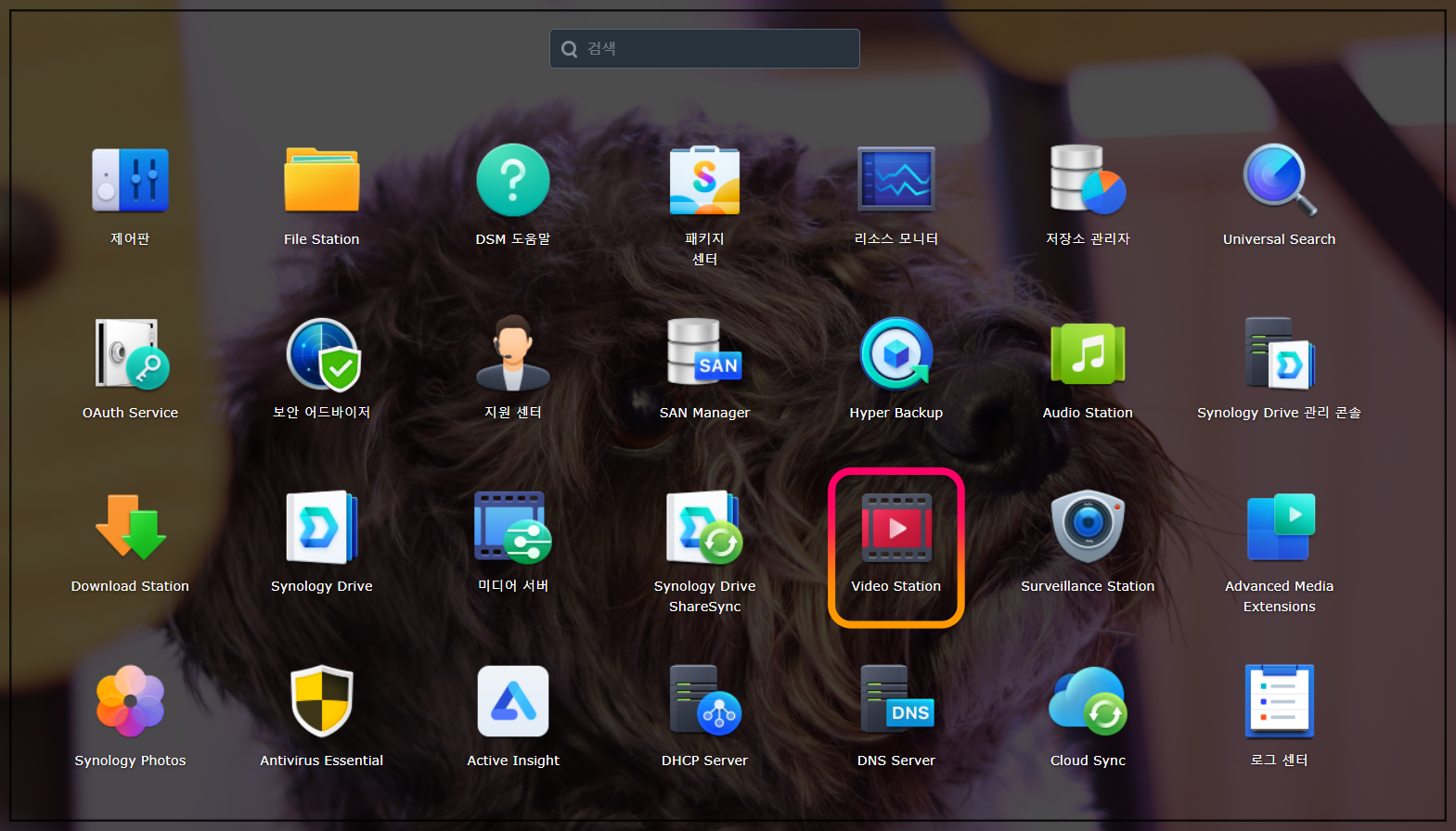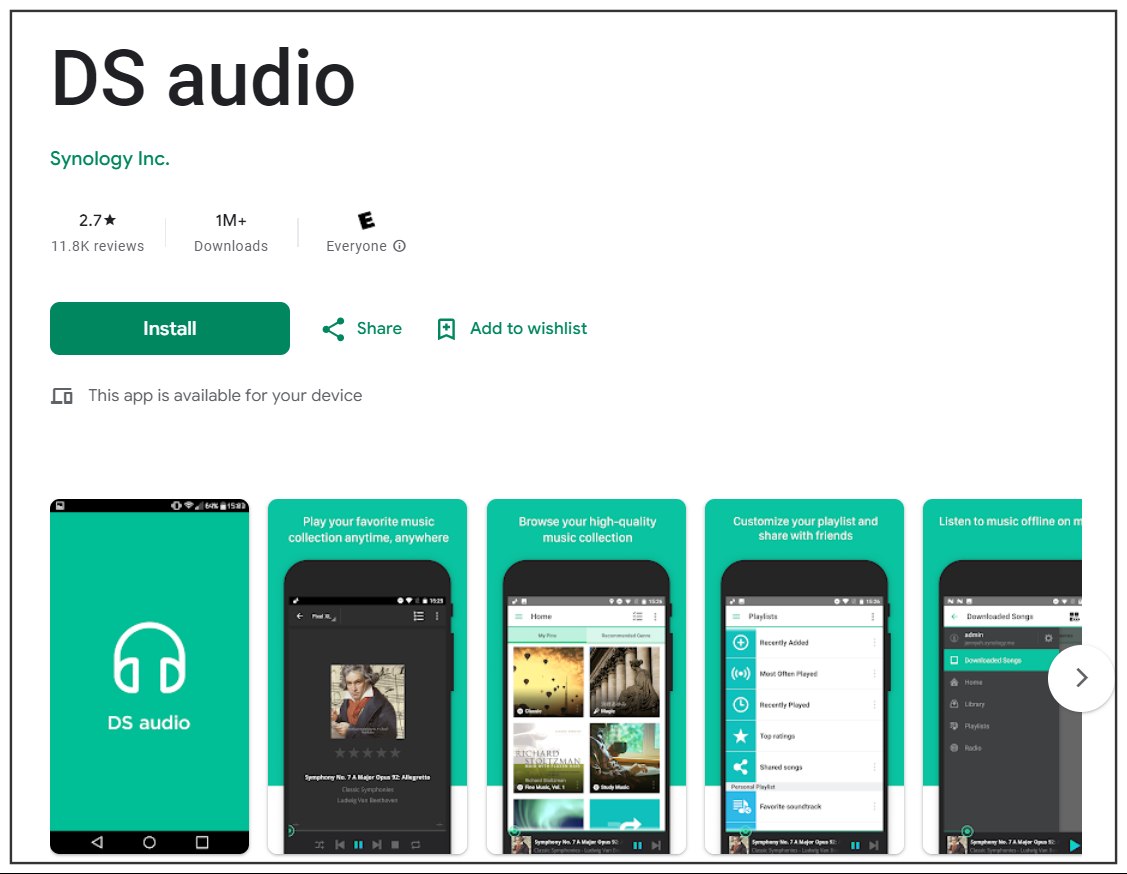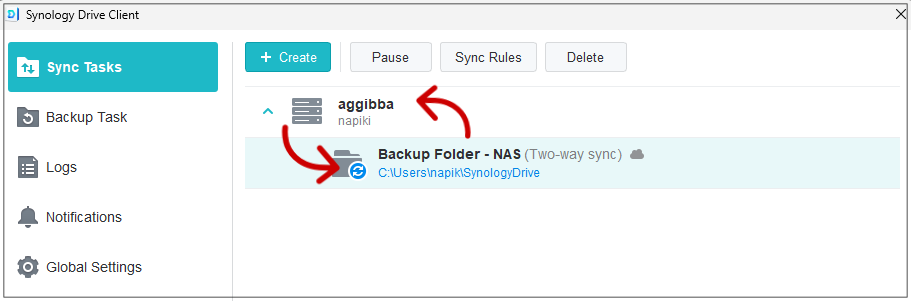시놀로지(Synology) 나스(NAS) 다시 셋업 하는 과정, 세 번째 이번에 할 작업은"스토리지 풀"과 "공유폴더" 만들기입니다. 먼저 스토리지 풀부터 만들어 보겠습니다.사실 작업은 간단한데 HDD 사이즈가 4TB x 4개로작업하는 시간이 꽤 많이 걸립니다.저의 경우 26시간쯤 소요되었습니다. 1. 스토리지 풀 (Storage Pool) 스토리지 풀(storage pool)은 여러 개의 물리적 디스크를 하나의 논리적 단위로 묶어 저장 공간을 관리하는 방식입니다. 저의 경우 4개의 HDD를 사용하는 4-Bay를 사용 중이며 4개의 HDD를 논리적으로 하나의 공간으로 묶는 것을 의미합니다. "저장소 관리지" > "사용할 수 있는 드라이브 관리" > "스토리지 풀 생성" 고장 난 HDD는 버리고 새로운..